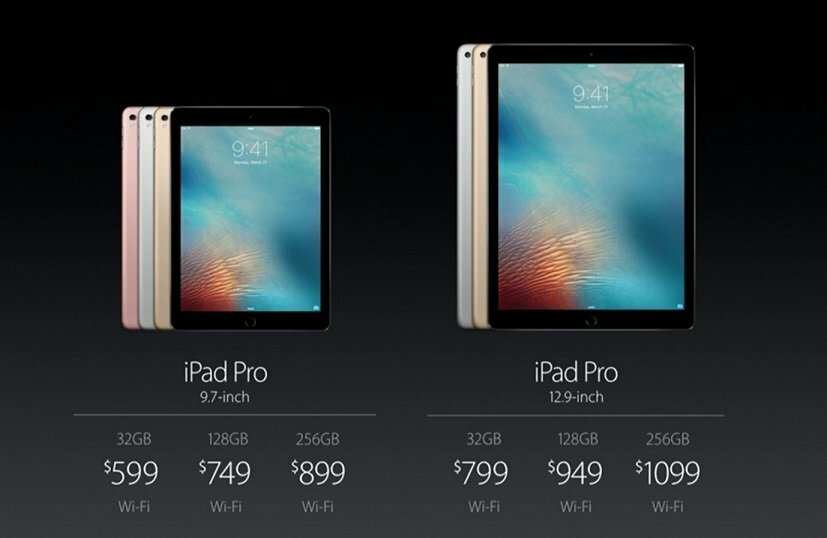이 소프트웨어는 드라이버를 계속 실행하여 일반적인 컴퓨터 오류 및 하드웨어 오류로부터 안전하게 보호합니다. 간단한 3 단계로 모든 드라이버를 확인하세요.
- DriverFix 다운로드 (확인 된 다운로드 파일).
- 딸깍 하는 소리 스캔 시작 문제가있는 모든 드라이버를 찾습니다.
- 딸깍 하는 소리 드라이버 업데이트 새 버전을 얻고 시스템 오작동을 방지합니다.
- DriverFix가 다운로드되었습니다. 0 이번 달 독자.
iPod은 멀티미디어 파일 재생에 적합하며 많은 Windows 사용자가 매일 iPod을 사용합니다. 그러나 일부 Windows 10 사용자는 iPod에 문제가 있으며 iPod을 연결할 때 Windows에서이 장치 메시지를 제거합니다.
iPod을 Windows 10 컴퓨터에 연결할 때 "Windows가이 장치를 제거하고 있습니다"오류를 해결하는 방법
해결 방법 1 – iTunes 및 Apple 지원 소프트웨어 재설치
가장 먼저 시도 할 것은 iTunes 및 Apple 지원 소프트웨어를 다시 설치하는 것입니다. 방법을 잘 모르겠다면 다음 안내를 따르세요.
- 컴퓨터에서 iPod을 분리합니다.
- 제어판으로 이동하여 iTunes, Apple 모바일 장치 지원 및 Apple 응용 프로그램 지원을 제거합니다.
- 이러한 응용 프로그램을 삭제 한 후에는 Apple 웹 사이트를 방문하여 iTunes를 다시 다운로드해야합니다.
- iTunes를 다운로드 한 후 설치 파일을 마우스 오른쪽 버튼으로 클릭하고 관리자 권한으로 실행을 선택합니다.
- 설치 과정을 따르십시오.
- iTunes를 설치 한 후 열고 iPod을 연결하십시오.
해결 방법 2 – Apple Mobile Device 서비스 및 iTunes 도우미 중지
우리 목록의 다음 해결책은 Apple Mobile 장치 서비스를 중지하는 것입니다. 방법은 다음과 같습니다.
- 검색 창에 서비스를 입력하고 결과를 클릭합니다.
- 서비스 창이 열리면 이제 Apple Mobile Device 서비스를 찾아야합니다.
- 마우스 오른쪽 버튼을 클릭하고 메뉴에서 중지를 선택합니다.
이 작업을 완료 한 후 작업 관리자에서 iTunes 도우미를 닫아야합니다.
- Ctrl + Shift + Esc를 눌러 작업 관리자를 엽니 다.
- 프로세스 탭으로 이동하여 iTunes 도우미를 찾습니다.
- 마우스 오른쪽 버튼으로 클릭하고 작업 끝내기를 선택합니다.
이제 iPod이 내 컴퓨터에 표시됩니다.
해결 방법 3 – 장치 관리자에서 장치 재설치
장치 관리자에서 iPod을 다시 설치해보십시오. 방법을 잘 모르겠 으면 다음 안내를 따르세요.
- iPod을 컴퓨터에 연결하고 컴퓨터를 재시동하십시오.
- 컴퓨터가 다시 부팅되면 iPod이 작동하는지 확인하십시오.
- iPod을 컴퓨터에서 분리하지 않은 경우 장치 관리자로 이동하십시오.
- 이제 장치 관리자에서 iPod을 찾아 해당 드라이버를 제거합니다.
- 컴퓨터를 다시 시작하십시오.
- 컴퓨터가 부팅 된 후 iPod을 연결하고 Windows가 드라이버를 설치할 때까지 기다립니다.
해결 방법 4 – ShadePod 다운로드 및 iTunes 설정 변경
위에서 언급 한 방법으로 문제가 해결되지 않으면 ShadePode를 다운로드하고 iTunes 설정을 변경해 볼 수 있습니다. 정확히 수행해야 할 작업은 다음과 같습니다.
- PC에서 iPod을 분리합니다.
- 솔루션 2에서 설명한대로 ITunesHelper.exe 프로세스를 종료합니다.
- iPod을 PC에 연결합니다. iPod이 내 컴퓨터에 표시되어야합니다.
- 다운로드 및 실행 SharePod.
- SharePod가 iPod Shuffle을 인식해야합니다.
- 이제 iTunes를 시작하십시오. SharePod를 닫지 마십시오.
- iTunes가 iPod을 감지해야합니다.
- iTunes에서 iPod 요약으로 이동하여 iTunes 자동 시작을 선택 해제하고 하드 드라이브 사용을 선택하십시오.
- 변경 사항을 저장하십시오.
- iTunes를 닫고 iTunes에서 iPod을 추출하지 마십시오. 이제 SharePod를 닫습니다.
이제 모든 것이 작동하지만 iTunes에서 iPod을 추출하지 말고 PC에서 연결을 해제하십시오. 의견이나 질문이 있으면 아래 의견에 적어 두십시오.